wps中VLOOKUP函数逆向查找怎么用 函数逆向查找功能使用教程
发布时间:2017-12-12 14:58:40 作者:佚名  我要评论
我要评论
wps是我们常用的办公软件,为了查阅方便我们会加入一些函数,那么wps中VLOOKUP函数逆向查找怎么用?下面小编带来函数逆向查找功能使用教程,希望对大家有所帮助
wps是我们常用的办公软件,为了查阅方便我们会加入一些函数,那么wps中VLOOKUP函数逆向查找怎么用?下面小编带来函数逆向查找功能使用教程,希望对大家有所帮助。
VLOOKUP函数逆向查找功能使用教程:
下图中左侧A列是姓名列,B列是姓名对应的序号列,现在D2单元格已知序号,如何在E2单元格查找对应姓名。

常规的办法是将两列位置对调,手动将A列剪切并粘贴到B列后面,然后应用vlookup进行查找,这种方法较麻烦。
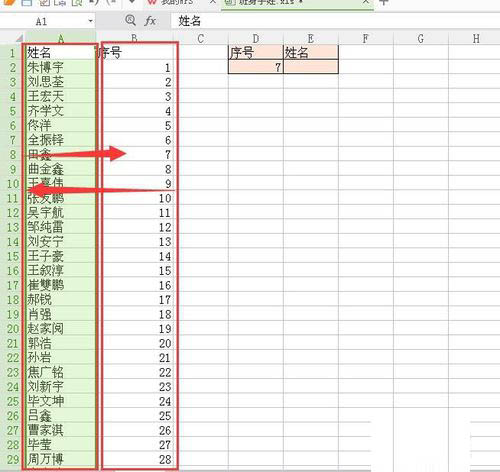
在E2单元格中输入函数=VLOOKUP(D2,IF({1,0},B:B,A:A),2,0)。
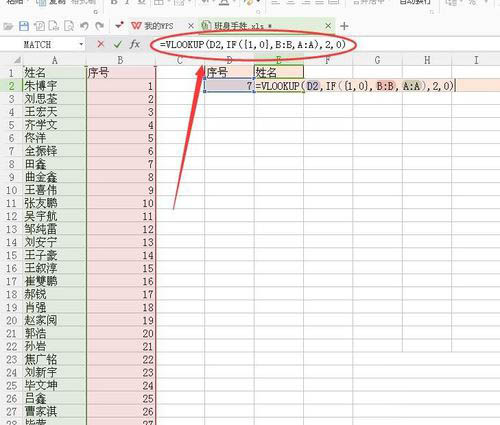
输入完函数后点按回车,可以观察通过函数得到的返回值姓名,与左侧序号对应的姓名是一致的。
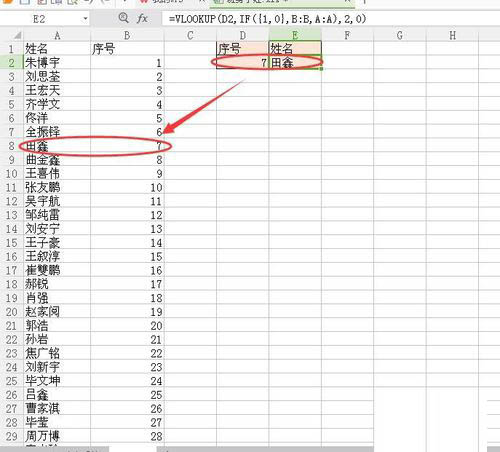
函数的这一部分IF({1,0},B:B,A:A)通过if函数第一个参数引入数组作为参数,使得每一个数组元素作为参数判断后分别返回不同的数组,返回后的数组分别是B列和A列中单元格对应的内容。
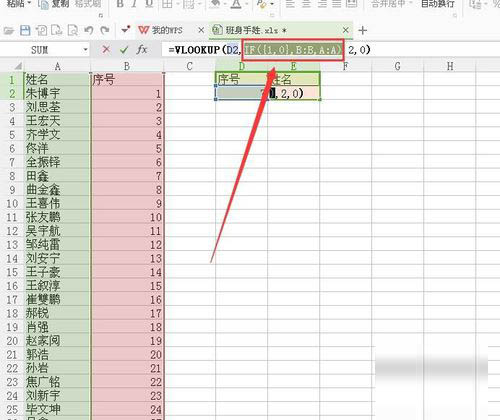
在D2单元格输入序号10,检查一下E2单元格函数的返回值。
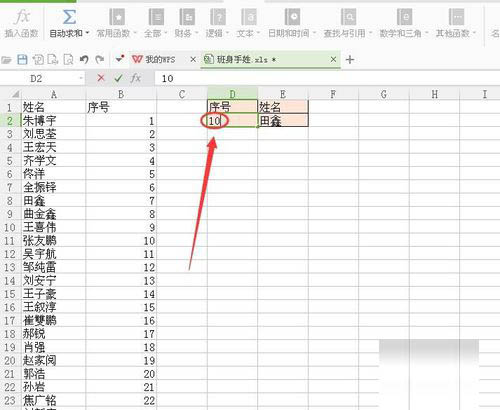
点按回车之后可以看到改变后的序号对应的姓名与左侧相应位置姓名及序号是一致的。
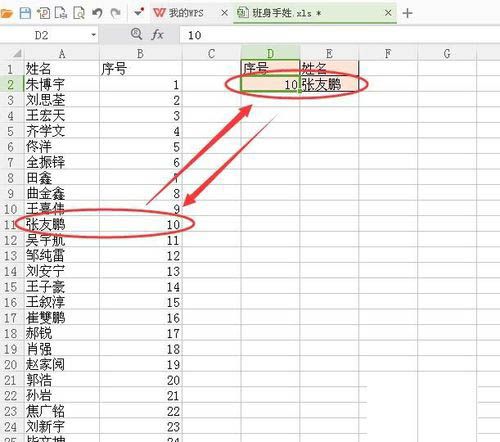
以上就是wps中VLOOKUP函数逆向查找怎么用,函数逆向查找功能使用教程。相信看完之后对大家一定有所帮助。更多软件教程请继续关注脚本之家!
相关文章
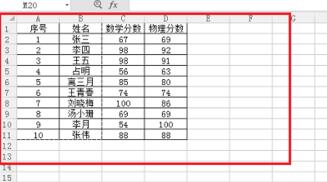
wps如何每隔几行自动填充底色 wps隔几行自动填充底色设置方法
wps是我们常用的办公软件,为了查阅方便,我们会增加一些样式,那么wps如何每隔几行自动填充底色?下面小编带来wps隔几行自动填充底色设置方法,希望对大家有所帮助2017-12-12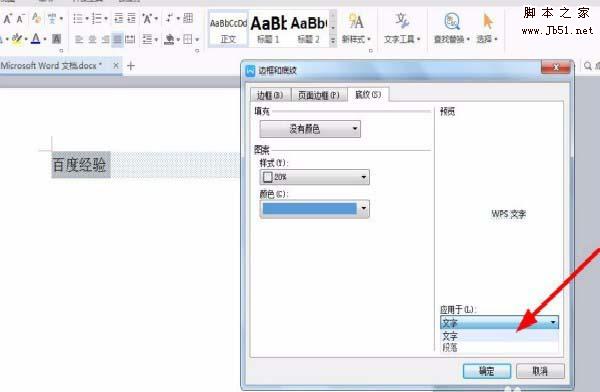 wps怎么给文字添加20%的淡蓝色图案底纹?wps中想要添加漂亮的蓝色底纹,该怎么添加呢?下面我们就来看看详细的教程,需要的朋友可以参考下2017-12-08
wps怎么给文字添加20%的淡蓝色图案底纹?wps中想要添加漂亮的蓝色底纹,该怎么添加呢?下面我们就来看看详细的教程,需要的朋友可以参考下2017-12-08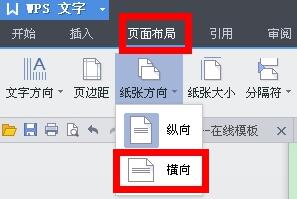 wps是我们常用的办公软件,那么wps如何设置单独一页横向显示?下面小编带来指定页面横向显示的设置方法,希望对大家有所帮助2017-12-05
wps是我们常用的办公软件,那么wps如何设置单独一页横向显示?下面小编带来指定页面横向显示的设置方法,希望对大家有所帮助2017-12-05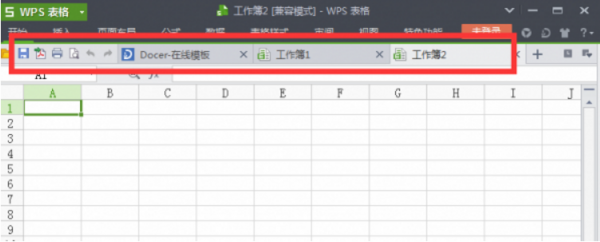
wps菜单栏隐藏了如何还原 wps工具栏自动隐藏恢复教程攻略大全
WPS Office是由金山软件股份有限公司自主研发的一款办公软件套装,可以实现办公软件最常用的文字、表格、演示等多种功能。但是很多人不知道wps菜单栏隐藏了如何还原,那么2017-12-05 WPS怎么绘制流程?wps中想要回执一个流程图,该怎么绘制呢?wps中自带了流程图的功能呢,可以直接使用,下面我们就来看看wps流程图的绘制方法,需要的朋友可以参考下2017-12-04
WPS怎么绘制流程?wps中想要回执一个流程图,该怎么绘制呢?wps中自带了流程图的功能呢,可以直接使用,下面我们就来看看wps流程图的绘制方法,需要的朋友可以参考下2017-12-04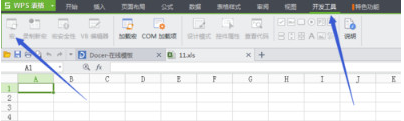 WPS Office是由金山软件股份有限公司自主研发的一款办公软件套装,可以实现办公软件最常用的文字、表格、演示等多种功能。但是很多人不知道wps表格如何启用宏,那么下面我2017-12-04
WPS Office是由金山软件股份有限公司自主研发的一款办公软件套装,可以实现办公软件最常用的文字、表格、演示等多种功能。但是很多人不知道wps表格如何启用宏,那么下面我2017-12-04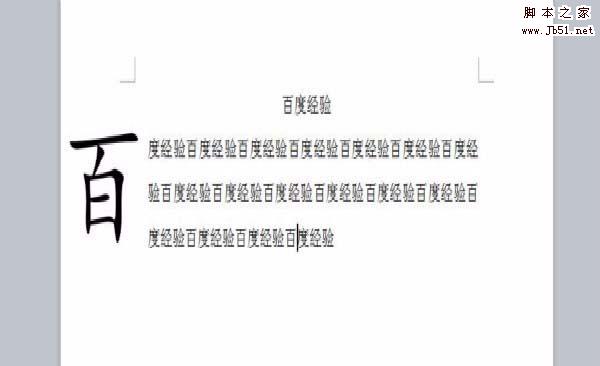 wps怎么给文章设置首字母悬挂下沉效果?wps文章中的首字想要设置下沉效果,该怎么设置呢?下面我们就来看看详细的教程,需要的朋友可以参考下2017-12-01
wps怎么给文章设置首字母悬挂下沉效果?wps文章中的首字想要设置下沉效果,该怎么设置呢?下面我们就来看看详细的教程,需要的朋友可以参考下2017-12-01 WPS一个页面怎么分成多个页面打印?wps表格中的一个页面想要分成四个打印区域,该怎么设置呢?下面我们就来看看详细的教程,需要的朋友可以参考下2017-11-30
WPS一个页面怎么分成多个页面打印?wps表格中的一个页面想要分成四个打印区域,该怎么设置呢?下面我们就来看看详细的教程,需要的朋友可以参考下2017-11-30 WPS2016表格中怎么筛选重复的数据?wps2016表格中有很多数据,想要将重复的数据筛选出来,该怎么筛选重复的文字呢?下面我们就来看看详细的教程,需要的朋友可以参考下2017-11-30
WPS2016表格中怎么筛选重复的数据?wps2016表格中有很多数据,想要将重复的数据筛选出来,该怎么筛选重复的文字呢?下面我们就来看看详细的教程,需要的朋友可以参考下2017-11-30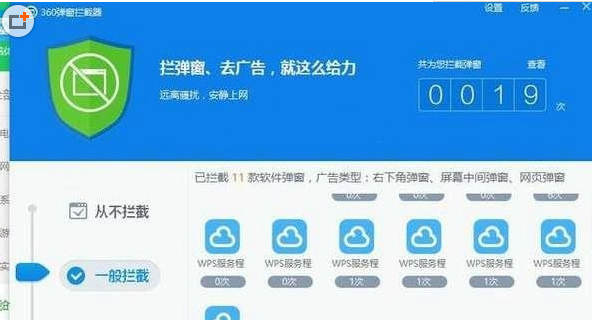 WPS Office是一款由金山公司推出的办公软件套装,它支持文字、表格、演示等多种功能操作,大大为企业公司办公人员提升工作效率,但是很多人不知道wps广告如何去除,那么下2017-11-28
WPS Office是一款由金山公司推出的办公软件套装,它支持文字、表格、演示等多种功能操作,大大为企业公司办公人员提升工作效率,但是很多人不知道wps广告如何去除,那么下2017-11-28


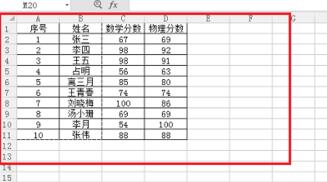
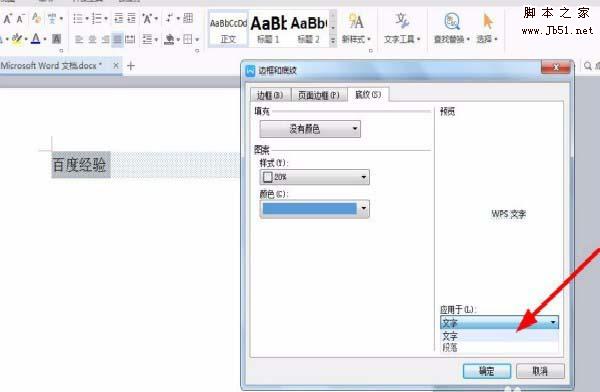
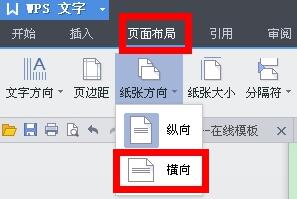
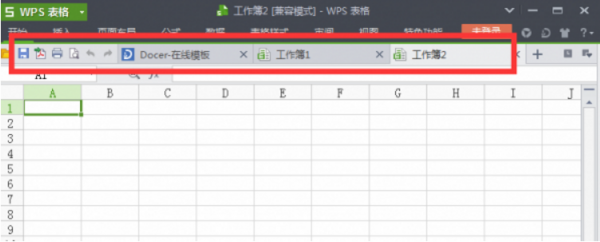

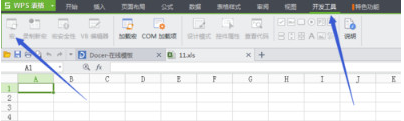
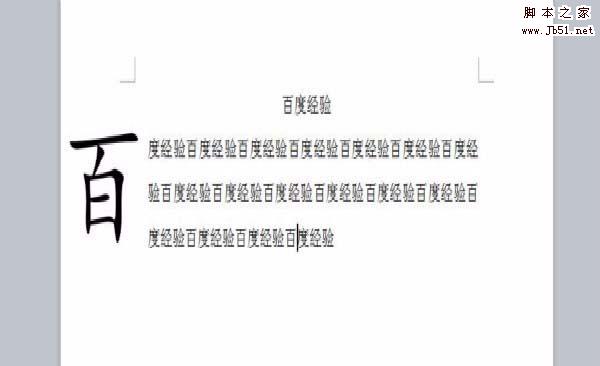


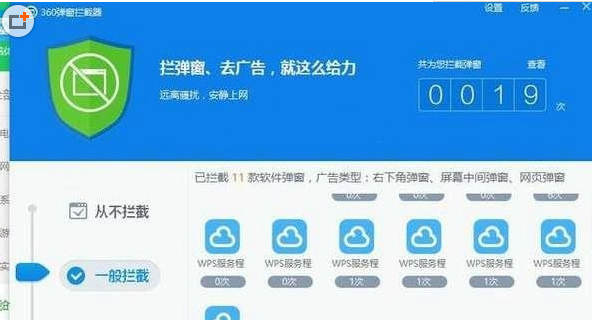
最新评论